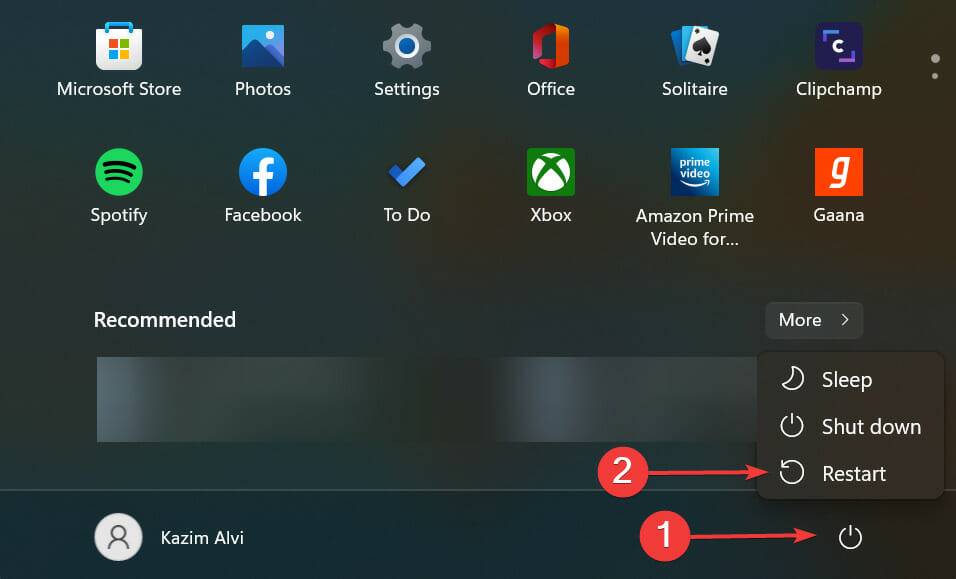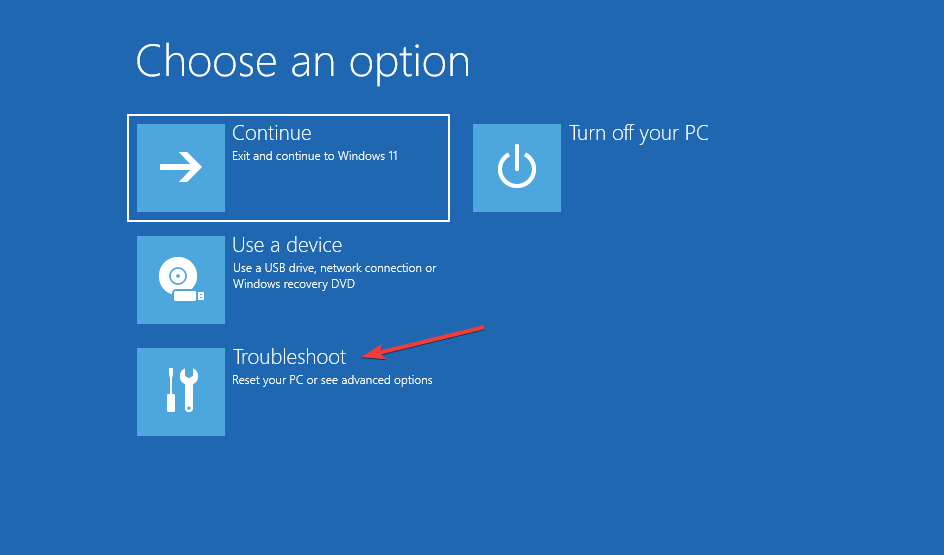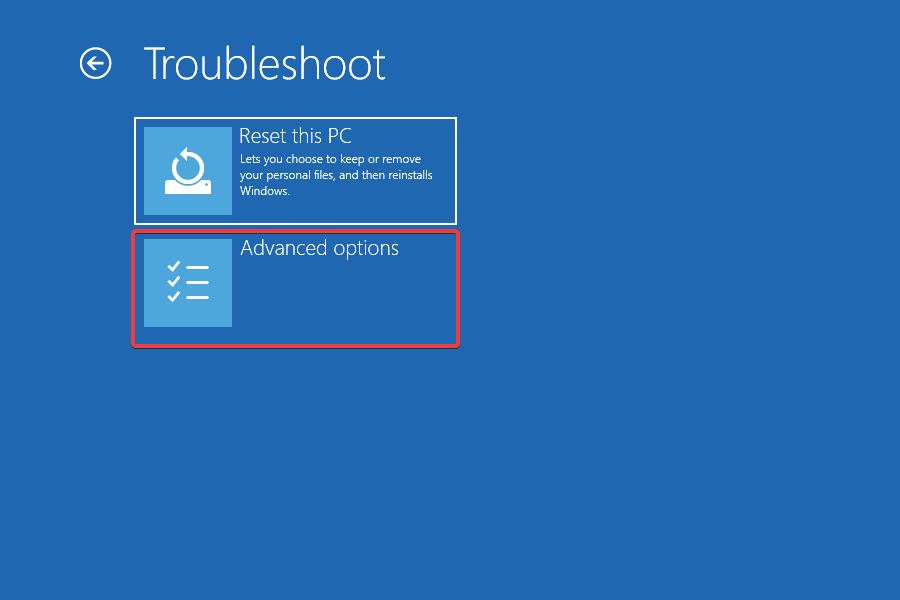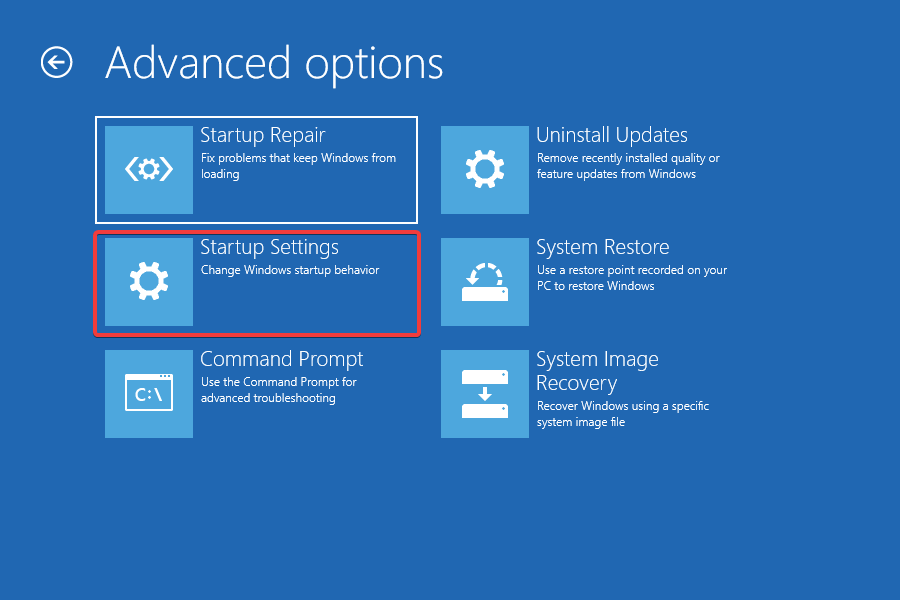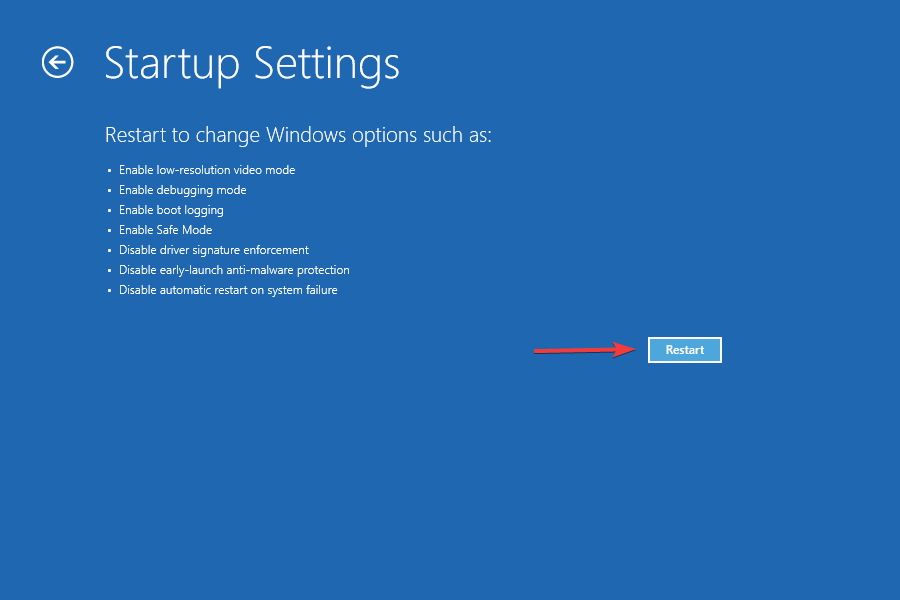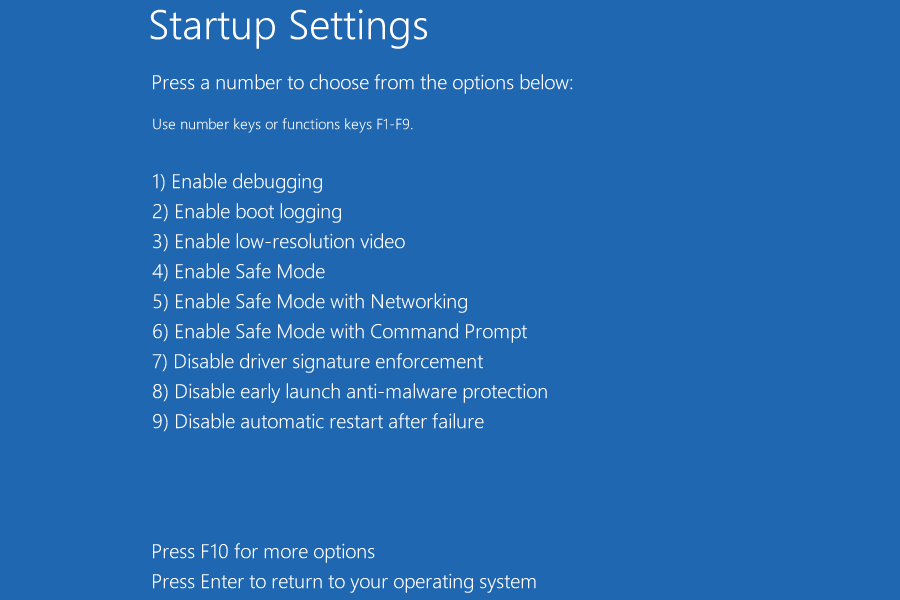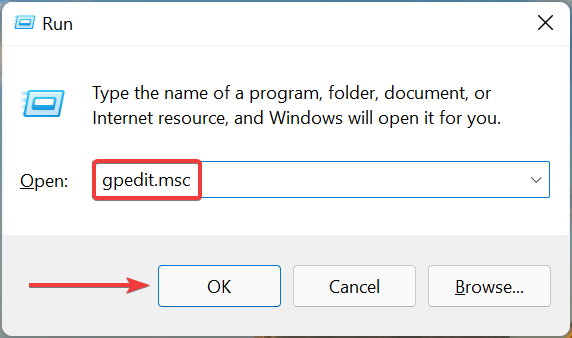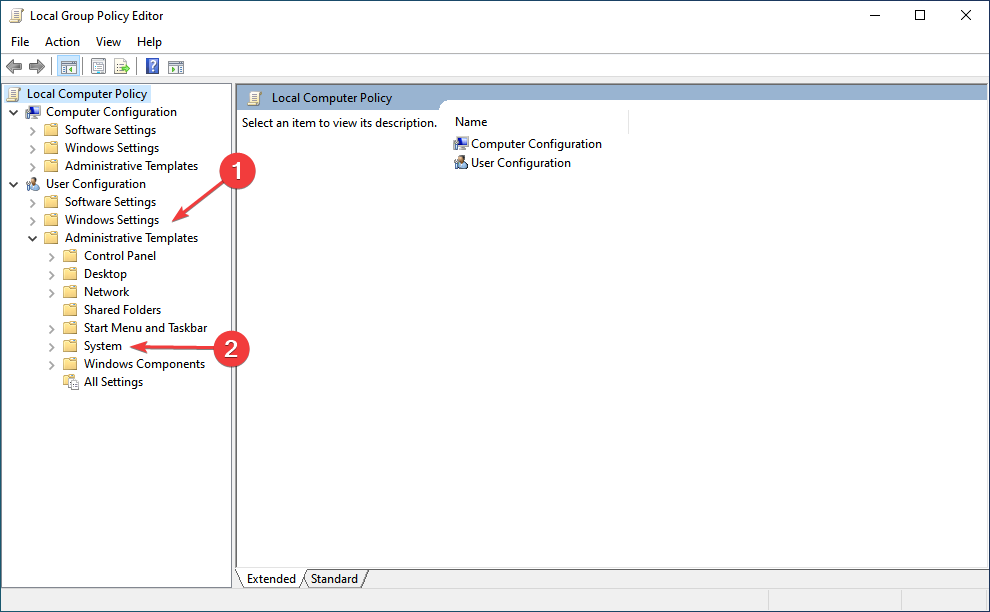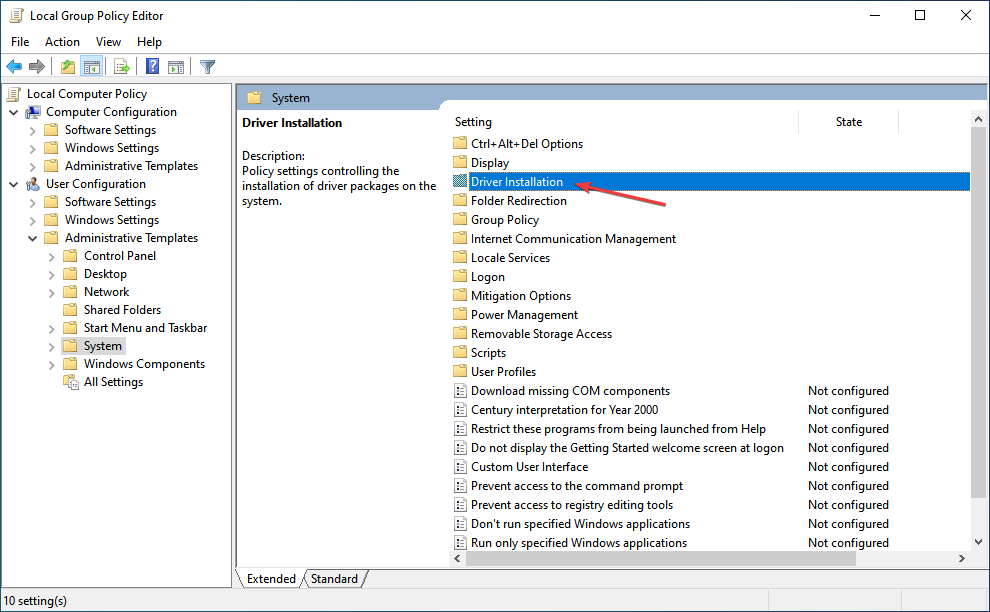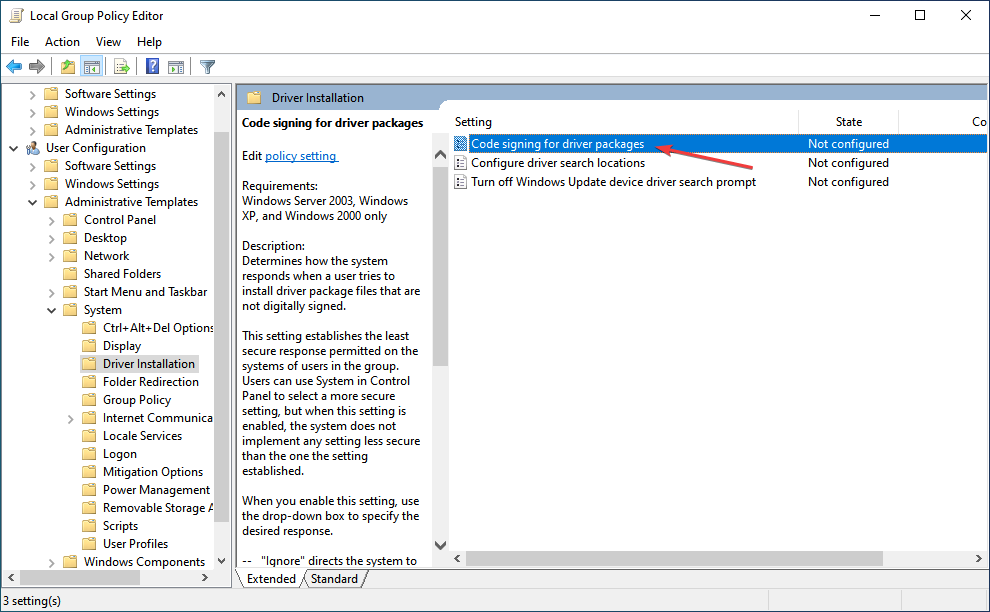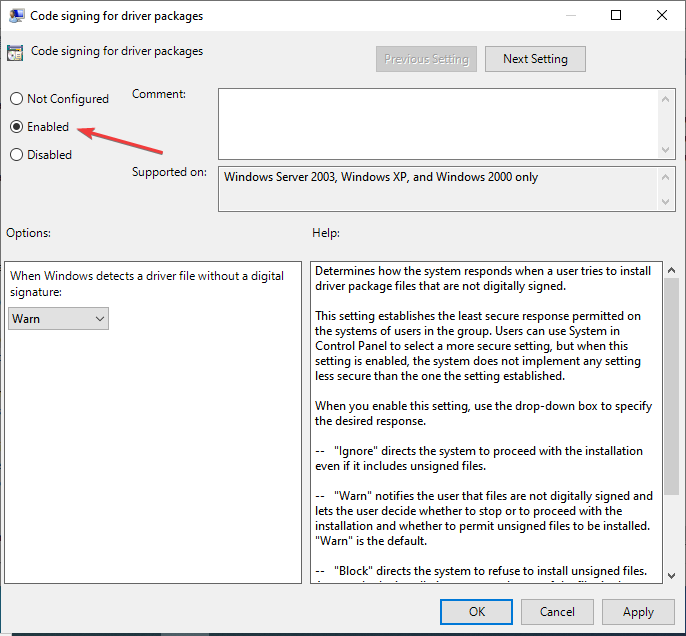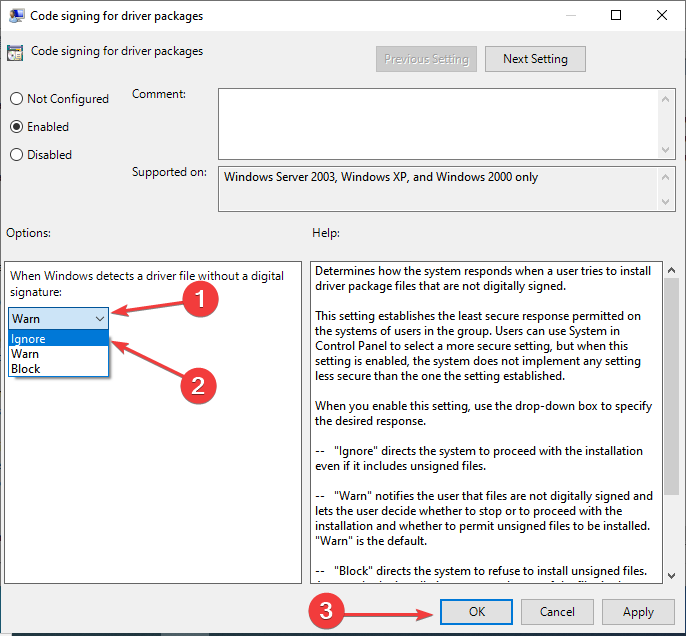Rumah >masalah biasa >Bagaimana untuk melumpuhkan penguatkuasaan tandatangan pemandu dalam Windows 11
Bagaimana untuk melumpuhkan penguatkuasaan tandatangan pemandu dalam Windows 11
- 王林ke hadapan
- 2023-05-20 14:17:0125645semak imbas
Untuk memastikan keselamatan komputer anda, Microsoft telah membenamkan berbilang langkah keselamatan ke dalam Windows. Salah satunya ialah penguatkuasaan tandatangan pemandu dalam Windows 11.
Menggunakan ciri ini memastikan bahawa sistem hanya boleh memasang pemacu yang ditandatangani secara digital oleh Microsoft. Ini sangat membantu kebanyakan pengguna kerana ia melindungi mereka.
Tetapi terdapat kelemahan untuk membolehkan penguatkuasaan tandatangan pemandu. Walaupun pemandu ini benar-benar selamat, anda masih boleh menggunakannya jika ia tidak ditandatangani oleh Microsoft. Tetapi anda tidak akan dapat memasangnya.
Untuk memastikan sistem anda berjalan dengan betul, anda perlu tahu cara untuk melumpuhkan penguatkuasaan tandatangan pemacu dalam Windows 11 dan memasang pemacu yang paling sesuai untuk sistem anda.
Bagaimana untuk melumpuhkan penguatkuasaan tandatangan pemandu dalam Windows 11?
1. Melalui Windows Recovery Environment (RE)
- tekan kekunci Windows untuk melancarkan menu "Start", klik ikon kuasa, Tahan kekunci Shift dan klik "Mulakan semula" untuk memasuki mod pemulihan dalam Windows 11.

- Selepas sistem pengendalian memasuki persekitaran pemulihan, klik Selesaikan masalah.

- Seterusnya, klik pada Pilihan Terperinci.

- Pilih Tetapan Pelancaran daripada enam pilihan yang disenaraikan di sini.

- Sekarang, klik pada butang Mulakan semula.

- Jika anda diminta memasukkan kunci pemulihan BitLocker anda, ketahui perkara yang perlu dilakukan. Apabila ciri ini didayakan, Windows mungkin meminta anda untuk mendapatkan kunci untuk memastikan tiada orang lain yang mengakses data tersebut.
- Akhir sekali, tekan kekunci F7 atau 7 untuk memulakan Windows dengan ciri Penguatkuasaan Tandatangan Pemacu dilumpuhkan.

Penguatkuasaan tandatangan pemandu kini akan dilumpuhkan dalam Windows 11 selepas sistem dimulakan semula dan anda boleh memasang pemacu tidak ditandatangani yang diperlukan pada PC anda. Untuk mendayakan semula ciri, hanya mulakan semula komputer anda.
2. Gunakan Editor Dasar Kumpulan Tempatan
- untuk memulakan arahan jalankan dengan menekan Windows+R dan masukkan gpedit.msc, kemudian klik OK atau tekan Enter untuk melancarkan Editor Dasar Kumpulan Tempatan.
 Klik dua kali
Klik dua kali - Templat Pentadbiran di bawah Konfigurasi Pengguna dalam anak tetingkap navigasi kiri, kemudian klik Sistem .
 Klik dua kali pemacu
Klik dua kali pemacu - di sebelah kanan untuk memasangnya.
 Seterusnya, klik dua kali pada
Seterusnya, klik dua kali pada - Tandatangan Kod pakej pemandu.
 Pilih
Pilih - untuk mendayakan pilihan .
 Klik menu lungsur turun Apabila Windows mengesan fail pemacu tanpa tandatangan digital, pilih
Klik menu lungsur turun Apabila Windows mengesan fail pemacu tanpa tandatangan digital, pilih - Abaikan dan klik OK di bahagian bawah untuk menyimpan perubahan.

Melumpuhkan ciri penguatkuasaan tandatangan pemandu akan melemahkan sebab kewujudannya, kerana keseluruhan tujuannya akan dinafikan. Microsoft menandatangani pemacu selepas menyemaknya dengan teliti, mengesahkan ketulenan dan kebolehpercayaannya, dan ini adalah pemacu yang harus dipasang.
Jika anda benar-benar ingin memuat turun pemandu yang tidak ditandatangani, pastikan anda meneliti kod sumber dan pemandu itu sendiri dengan teliti. Sebaik sahaja anda berpuas hati, anda boleh melumpuhkan ciri dan memasang pemacu.
Dalam kebanyakan kes, mengemas kini pemacu seharusnya membantu meningkatkan prestasi peranti anda, sekiranya anda telah melumpuhkan ciri untuk tujuan ini.
Dan, untuk ini, anda boleh menggunakan DriverFix, iaitu alat khusus yang secara automatik memasang kemas kini terkini untuk pemacu pada sistem anda dan memastikan semuanya dikemas kini.
Berikut ialah dua kaedah yang boleh anda gunakan untuk melumpuhkan penguatkuasaan tandatangan pemandu dalam Windows 11. Kami dapat melaksanakan satu siri arahan lebih awal dalam lelaran sebelumnya, tetapi dengan Windows 11 memaksa Secure Boot, ini tidak akan berfungsi lagi.
Selain itu, ketahui cara mengemas kini pemacu dengan mudah dalam Windows 11 dan elakkan kebanyakan ralat berkaitan pemandu.
Atas ialah kandungan terperinci Bagaimana untuk melumpuhkan penguatkuasaan tandatangan pemandu dalam Windows 11. Untuk maklumat lanjut, sila ikut artikel berkaitan lain di laman web China PHP!